So fügen Sie ein Kamera-Widget auf dem Samsung Galaxy hinzu

Mit dem One UI 6-Update können Benutzer Kamera-Widgets auf Samsung Galaxy-Telefonen hinzufügen, um sie nach Wunsch anzupassen.
Möchten Sie Ihr Dokument professioneller aussehen lassen? Möchten Sie Elemente hinzufügen, um den Inhalt weiter zu beschreiben? Müssen Sie eine Idee veranschaulichen? Sie müssen sicherlich Bilder und Formen in Ihr Dokument einfügen, und Microsoft Word verarbeitet sie natürlich problemlos, sogar in ihrer App für Android. Sehen wir uns an, wie Sie auf diese Funktionen zugreifen und sie auf Ihrem Android-Smartphone oder -Tablet verwenden können:
Inhalt
HINWEIS: Bevor Sie fortfahren, starten Sie zum Formatieren von Absätzen in Ihrem Dokument Word und erstellen Sie ein neues Dokument und geben Sie Text ein oder öffnen Sie ein vorhandenes – folgen Sie den Links für die erforderlichen Schritte.
So fügen Sie Bilder in Microsoft Word für Android ein
Um Objekte in Ihr Dokument einfügen zu können, müssen Sie zunächst auf das entsprechende Menü zugreifen. Tippen Sie dazu auf das A -Icon in der Menüleiste.
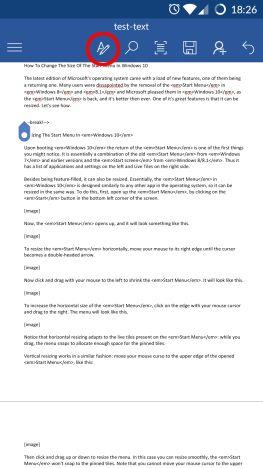
Microsoft Word, Android, Bearbeiten, Hinzufügen, Bilder, Formen
Tippen Sie nun auf Home , um auf weitere Menüs zuzugreifen.
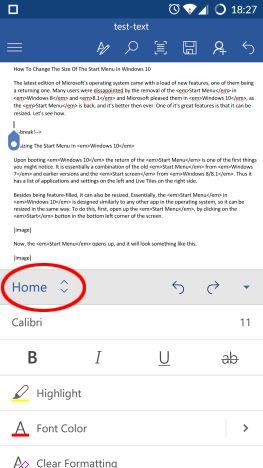
Microsoft Word, Android, Bearbeiten, Hinzufügen, Bilder, Formen
Eine Liste der verfügbaren Optionen wird angezeigt: Tippen Sie auf In diese Liste einfügen .
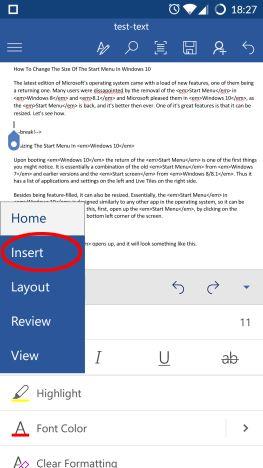
Microsoft Word, Android, Bearbeiten, Hinzufügen, Bilder, Formen
Tippen Sie nun auf Bilder und suchen Sie das Bild, das Sie in das Dokument einfügen möchten.
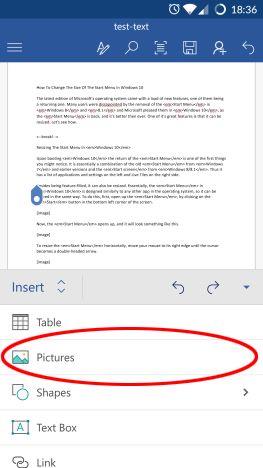
Microsoft Word, Android, Bearbeiten, Hinzufügen, Bilder, Formen
Der Standard-Dateimanager Ihres Geräts wird geöffnet und Sie können ein Bild auswählen. Verwenden Sie es, um das gewünschte Bild zu finden, und tippen Sie darauf, um es in das Dokument einzufügen.
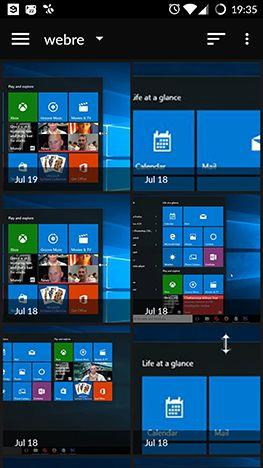
Microsoft Word, Android, Bearbeiten, Hinzufügen, Bilder, Formen
Das ist es! Das Bild wurde eingefügt, wie Sie unten sehen können.
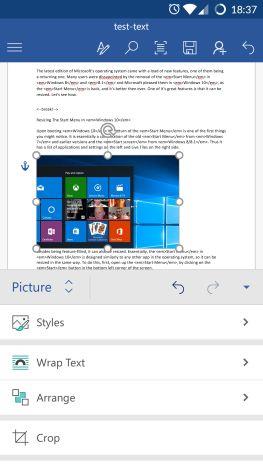
Microsoft Word, Android, Bearbeiten, Hinzufügen, Bilder, Formen
So bearbeiten Sie Bilder in Microsoft Word für Android
Nachdem Sie ein Bild in das Dokument eingefügt und ausgewählt haben, öffnet sich das Menü Bild , in dem Sie weitere Bearbeitungsmöglichkeiten haben. Um Ihrem Bild einen Stil zuzuweisen, tippen Sie im Menü auf Stile .
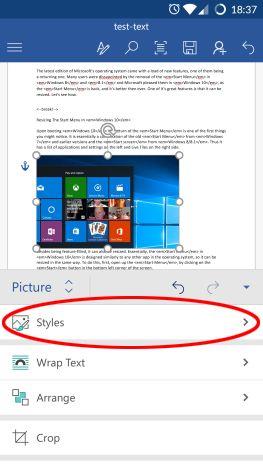
Microsoft Word, Android, Bearbeiten, Hinzufügen, Bilder, Formen
Sie sehen eine große Auswahl an verschiedenen 2D- und 3D-Stilen: Tippen Sie auf den Stil, den Sie auf Ihr Bild anwenden möchten.
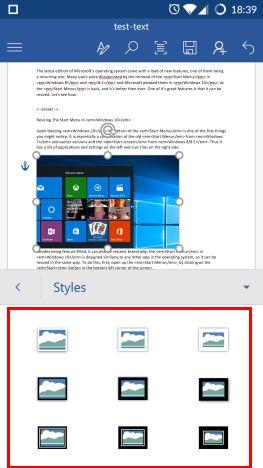
Microsoft Word, Android, Bearbeiten, Hinzufügen, Bilder, Formen
Um festzulegen, wie Text Ihr Bild umfließen soll, tippen Sie im Menü „ Bild “ auf „Text umbrechen“.
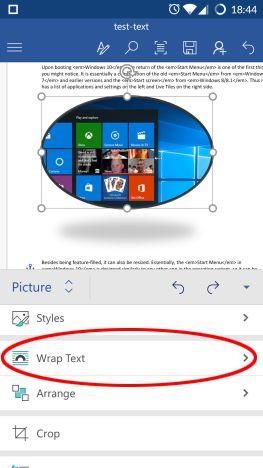
Microsoft Word, Android, Bearbeiten, Hinzufügen, Bilder, Formen
Sie sehen wieder eine Liste mit möglichen Optionen für den Textumbruch. Wählen Sie die, die Sie bevorzugen: Sie können Ihr Bild „in Linie mit Text“ haben, Text quadratisch umschließen lassen, Text eng umbrechen oder durch das Bild (für nicht quadratische Bilder), nur an „Oben und unten“ umbrechen lassen " des Bildes, oder Sie können das Bild komplett "Hinter Text" oder "Vor Text" platzieren .
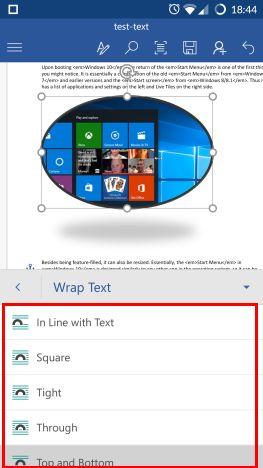
Microsoft Word, Android, Bearbeiten, Hinzufügen, Bilder, Formen
Sie können Ihr Bild auch relativ zu anderen Objekten und Text anordnen. Tippen Sie im Menü Bild auf Anordnen, um die zugehörigen Optionen anzuzeigen.
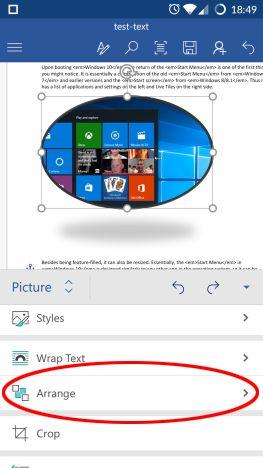
Microsoft Word, Android, Bearbeiten, Hinzufügen, Bilder, Formen
Hier können Sie aus sechs verschiedenen Optionen wählen: „Bring Forward“ und „Send Backward“ verschieben das Bild einen Schritt nach vorne oder einen Schritt zurück, relativ zu anderen Objekten, während „Bring to Front“ und „Send to Backward“ es ganz nach vorne verschieben vorne oder hinten. "Vor den Text bringen" und "Hinter den Text stellen" definieren die Bildposition relativ zum Dokumenttext.
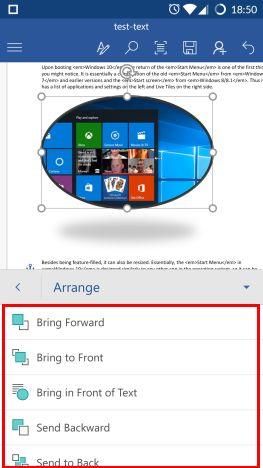
Microsoft Word, Android, Bearbeiten, Hinzufügen, Bilder, Formen
Sie können Ihr Bild auch zuschneiden, wenn Sie Teile davon abschneiden müssen. Tippen Sie im Menü Bild auf Zuschneiden , um auf das Werkzeug zuzugreifen.
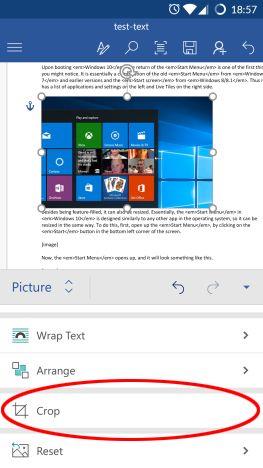
Microsoft Word, Android, Bearbeiten, Hinzufügen, Bilder, Formen
Jetzt müssen Sie den schwarzen Rand des Bildes neu positionieren und den Zuschneidebereich markieren.
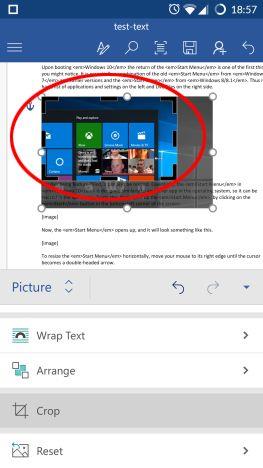
Microsoft Word, Android, Bearbeiten, Hinzufügen, Bilder, Formen
Tippen Sie erneut auf Zuschneiden , um das Bild auf seine neue Größe zuzuschneiden.
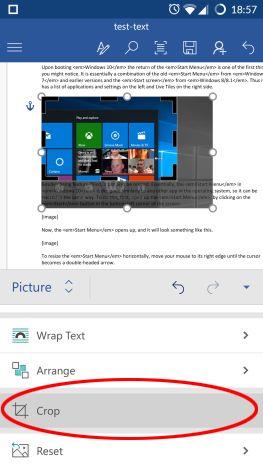
Microsoft Word, Android, Bearbeiten, Hinzufügen, Bilder, Formen
Wenn Sie unerwünschte Änderungen an Ihrem Bild vorgenommen haben, können Sie es zurücksetzen. Tippen Sie im Bildmenü auf Zurücksetzen, um die verfügbaren Optionen anzuzeigen .
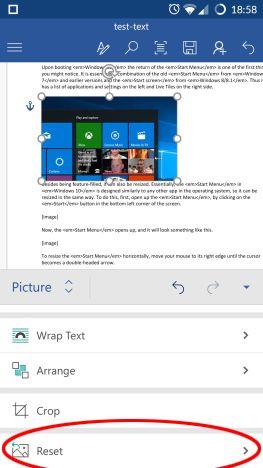
Microsoft Word, Android, Bearbeiten, Hinzufügen, Bilder, Formen
Hier haben Sie zwei Möglichkeiten: „Bild zurücksetzen“ entfernt alle Änderungen und stellt das ursprünglich eingefügte Bild wieder her, während „Größe zurücksetzen“ nur das Zuschneiden und Ändern der Größe rückgängig macht, das Bild auf seine ursprüngliche Größe zurücksetzt und alle Stiländerungen beibehält.
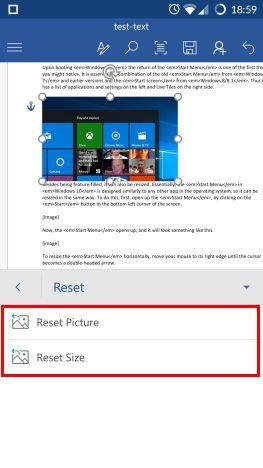
Microsoft Word, Android, Bearbeiten, Hinzufügen, Bilder, Formen
So fügen Sie Formen in Microsoft Word für Android ein
Um Formen in Ihr Dokument einzufügen, tippen Sie im Menü Einfügen auf Formen .
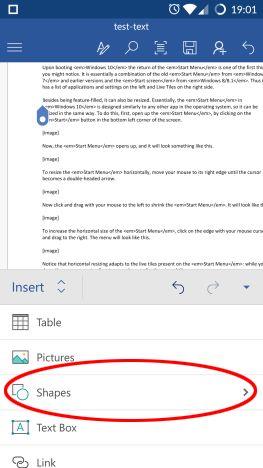
Microsoft Word, Android, Bearbeiten, Hinzufügen, Bilder, Formen
Sie sehen eine lange Liste von Formen, die Sie in Ihr Dokument einfügen können, beginnend mit den zuletzt verwendeten Formen und weiter mit Linien, Rechtecken, einfachen Formen, Blockpfeilen, Gleichungsformen, Flussdiagrammelementen , Sternen und Bannern und Beschriftungen.
Tippen Sie auf eines davon, um es in das Dokument einzufügen.
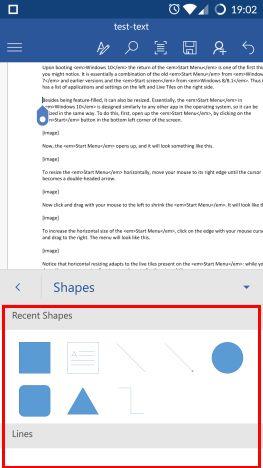
Microsoft Word, Android, Bearbeiten, Hinzufügen, Bilder, Formen
So bearbeiten Sie Formen in Microsoft Word für Android
Nachdem Sie eine Form in Word eingefügt und ausgewählt haben, wird das Menü Form aktiviert, in dem Sie die Form bearbeiten können. Um einen Stil anzuwenden, tippen Sie auf „Formstile“ .
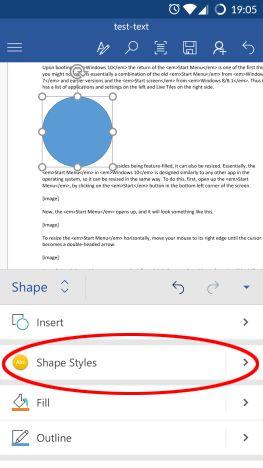
Microsoft Word, Android, Bearbeiten, Hinzufügen, Bilder, Formen
Wählen Sie einen Stil aus der Liste und tippen Sie darauf, um ihn auf die ausgewählte Form anzuwenden.
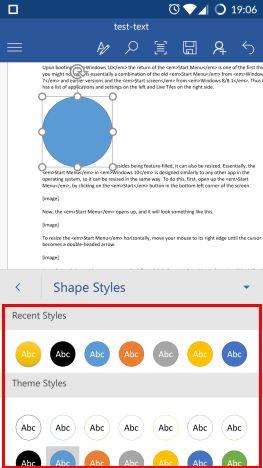
Microsoft Word, Android, Bearbeiten, Hinzufügen, Bilder, Formen
Um die Füllfarbe der Form zu ändern, tippen Sie im Menü Form auf Füllen .
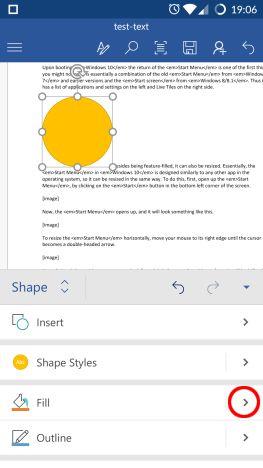
Microsoft Word, Android, Bearbeiten, Hinzufügen, Bilder, Formen
Wählen Sie eine Farbe aus der Liste und tippen Sie darauf, um sie auf die ausgewählte Form anzuwenden.
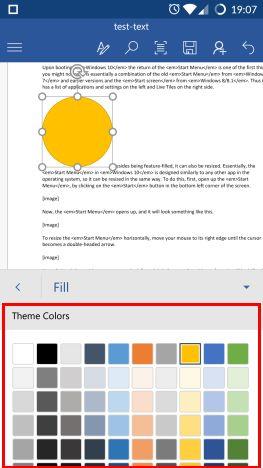
Microsoft Word, Android, Bearbeiten, Hinzufügen, Bilder, Formen
Um die Umrissfarbe der Form zu ändern, tippen Sie im Menü „Form“ auf „ Umriss “.
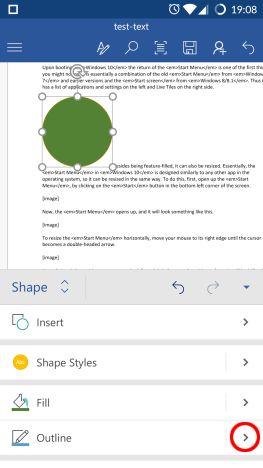
Microsoft Word, Android, Bearbeiten, Hinzufügen, Bilder, Formen
Wählen Sie eine Farbe aus der Liste aus und tippen Sie darauf, um sie auf die ausgewählte Form anzuwenden.
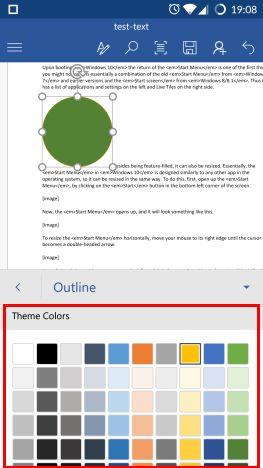
Microsoft Word, Android, Bearbeiten, Hinzufügen, Bilder, Formen
Um die Optionen für den Textumbruch zu ändern, tippen Sie im Menü „ Form “ auf „Text umbrechen“.
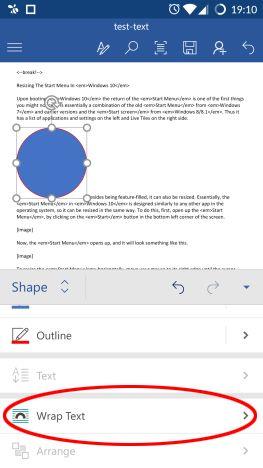
Microsoft Word, Android, Bearbeiten, Hinzufügen, Bilder, Formen
Tippen Sie auf die Verpackungsoption, die Sie verwenden möchten: Die Optionen sind die gleichen wie bei Bildern.
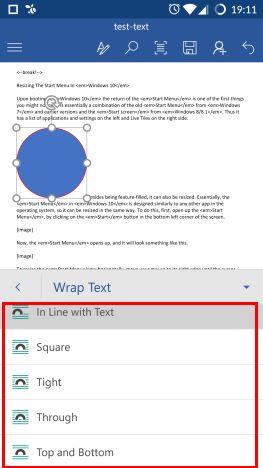
Microsoft Word, Android, Bearbeiten, Hinzufügen, Bilder, Formen
Um Ihre Form relativ zu anderen Objekten anzuordnen, tippen Sie im Menü „ Form “ auf „Anordnen“.
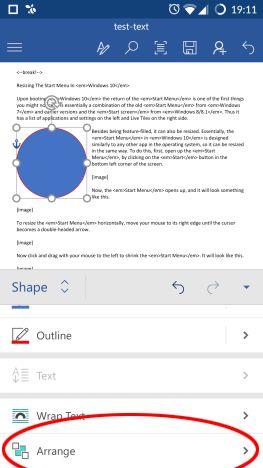
Microsoft Word, Android, Bearbeiten, Hinzufügen, Bilder, Formen
Tippen Sie auf , um auszuwählen, wie Sie Ihre Form angeordnet haben möchten. Die Optionen sind die gleichen wie bei Bildern.
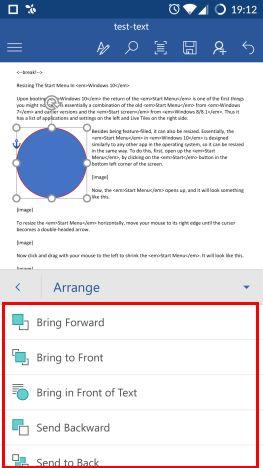
Microsoft Word, Android, Bearbeiten, Hinzufügen, Bilder, Formen
Fazit
Sie denken vielleicht, dass das Einfügen von Bildern und Formen in Dokumente keine große Funktion ist, aber es ist eine sehr häufige Aufgabe. Zum Glück macht es uns Word leicht und gibt uns sogar einige Optionen, um die Bilder und Formen anzupassen. Um das Ganze abzurunden, gibt es eine riesige Bibliothek von Formen, die wirklich nützlich sein könnten, um einige kompliziertere Ideen in einem Dokument zu veranschaulichen. Wenn Sie Fragen zu Microsoft Office für Android haben, zögern Sie nicht, diese unten im Kommentarbereich zu stellen.
Mit dem One UI 6-Update können Benutzer Kamera-Widgets auf Samsung Galaxy-Telefonen hinzufügen, um sie nach Wunsch anzupassen.
Im folgenden Artikel stellen wir die grundlegenden Schritte zur Wiederherstellung gelöschter Daten in Windows 7 mit dem Support-Tool Recuva Portable vor. Mit Recuva Portable können Sie Ihre Daten auf einem beliebigen USB-Stick speichern und jederzeit verwenden. Das Tool ist kompakt, einfach zu bedienen und bietet folgende Funktionen:
So finden Sie Ihre fehlenden Samsung Galaxy-Geräte mit SmartThings Find. Sehen Sie, wo Sie Ihr Smartphone, Tablet oder Ihre Smartwatch verlegt haben.
So erstellen Sie einen Link zu einer Datei, einem Ordner oder einer Bibliothek auf Ihrem Windows-Computer und senden ihn an andere. So kopieren Sie einen Dateipfad als Link.
Erfahren Sie, wie Sie sich mit versteckten Wi-Fi-Netzwerken in Windows 11 verbinden können. Tipps zu Schnelleinstellungen, Einstellungen-App und Systemsteuerung.
Erfahren Sie, wie Sie die Touchpad-Empfindlichkeit ändern, das Touchpad aktivieren oder deaktivieren, seine Gesten oder Präzision konfigurieren.
Erfahren Sie, wie Sie Anwendungen als Administrator in Windows 11 ausführen können, um alle Funktionen optimal zu nutzen. Nutzen Sie CMD, PowerShell oder Windows Terminal, um Programme mit Administratorrechten zu starten.
Alle Apps und Windows-Tools, mit denen Sie schnell herausfinden können, wie viele Kerne Ihr Prozessor hat und wie viele logische Prozessoren oder Threads er zu bieten hat. Finden Sie diese Informationen mit CMD oder PowerShell.
Wie installiere ich Schriftarten in Windows 10 und Windows 11? Hier erfahren Sie, wo der Schriftartenordner in Windows zu finden ist und wie man Schriftarten für alle Benutzer anzeigt und installiert.
Entdecken Sie alle Möglichkeiten, wie Sie den Benutzer in Windows 11 wechseln können: vom Anmeldebildschirm, über Tastaturkombinationen bis hin zu den Eingabeaufforderungen.
Drag & Drop funktioniert nicht mehr in Windows 10 oder Windows 11? Hier erfahren Sie, wie Sie dieses Problem in nur wenigen Sekunden beheben können.
Erfahren Sie, wie Sie die Get Help-App in Windows 10 effektiv nutzen, um Unterstützung bei Microsoft-Produkten zu erhalten. Kontaktieren Sie den Supportdienst schnell und einfach.
Erfahren Sie, wie Sie Dateien und Ordner auf Ihrem Mac schnell und effizient ausschneiden, kopieren und einfügen können, um Ihre Produktivität zu steigern.
Erfahren Sie, wie Sie den mathematischen Eingabebereich verwenden, um mathematische Formeln in Dokumente und Präsentationen einzufügen. Die Anleitung funktioniert unter Windows 7, Windows 10 und Windows 8.1.
So aktivieren oder deaktivieren Sie Ortungsdienste in Windows 11. Nutzen Sie die Vorteile einer personalisierten Erfahrung.
Wenn Sie Galaxy AI auf Ihrem Samsung-Telefon nicht mehr benötigen, können Sie es ganz einfach deaktivieren. Nachfolgend finden Sie Anweisungen zum Deaktivieren von Galaxy AI auf Ihrem Samsung-Telefon.
Wenn Sie KI-Charaktere auf Instagram nicht benötigen, können Sie diese auch schnell löschen. So löschen Sie KI-Charaktere auf Instagram.
Benutzer können den ChatGPT-Speicher jederzeit deaktivieren, sowohl auf Mobilgeräten als auch auf Computern. Nachfolgend finden Sie Anweisungen zum Deaktivieren des ChatGPT-Speichers.
Standardmäßig sucht Windows Update automatisch nach Updates. Sie können auch sehen, wann das letzte Update erfolgte. Hier finden Sie eine Anleitung zum letzten Windows-Update.
Das Löschen der eSIM auf dem iPhone ist grundsätzlich einfach. Nachfolgend finden Sie Anweisungen zum Löschen der eSIM auf dem iPhone.
Zusätzlich zum Speichern von Live Photos als Videos auf dem iPhone können Benutzer Live Photos auf dem iPhone ganz einfach in Boomerang konvertieren.
Viele Apps aktivieren SharePlay automatisch, wenn Sie FaceTime verwenden. Dies kann dazu führen, dass Sie versehentlich die falsche Taste drücken und Ihr Videoanruf dadurch ruiniert wird.
Wenn Sie „Click to Do“ aktivieren, funktioniert die Funktion und versteht den Text oder das Bild, auf das Sie klicken, und trifft dann Entscheidungen, um relevante kontextbezogene Aktionen bereitzustellen.
Durch Einschalten der Tastaturbeleuchtung leuchtet die Tastatur. Dies ist nützlich bei schlechten Lichtverhältnissen oder sorgt für einen cooleren Look in Ihrer Gaming-Ecke. Sie haben die Wahl zwischen vier Möglichkeiten, die Tastaturbeleuchtung Ihres Laptops einzuschalten.
Es gibt mehrere Möglichkeiten, in den abgesicherten Modus von Windows 10 zu gelangen, falls Sie Windows nicht öffnen und hineinkommen. Informationen zum Aufrufen des abgesicherten Modus von Windows 10 beim Starten Ihres Computers finden Sie im folgenden Artikel von WebTech360.
Grok AI hat seinen KI-Fotogenerator jetzt erweitert, um persönliche Fotos in neue Stile umzuwandeln, beispielsweise um Fotos im Studio Ghibli-Stil mit berühmten Animationsfilmen zu erstellen.
Google One AI Premium bietet Benutzern eine einmonatige kostenlose Testversion an, bei der sie sich anmelden und viele verbesserte Funktionen wie den Gemini Advanced-Assistenten ausprobieren können.
Ab iOS 18.4 können Benutzer bei Apple entscheiden, ob aktuelle Suchanfragen in Safari angezeigt werden sollen.
Die Zwischenablage auf dem iPhone speichert Bilder und Daten. Wenn Sie jedoch zu viele Informationen speichern, kann dies Ihre Privatsphäre beeinträchtigen. In diesem Fall können Sie eine Verknüpfung zum Löschen der Zwischenablage einrichten.
Um die Sicherheit der Kinder bei der Verwendung des Telefons zu gewährleisten, können Eltern über die Funktion „Familienfreigabe“ auf dem iPhone ein Apple-ID-Konto für ihre Kinder erstellen.




























